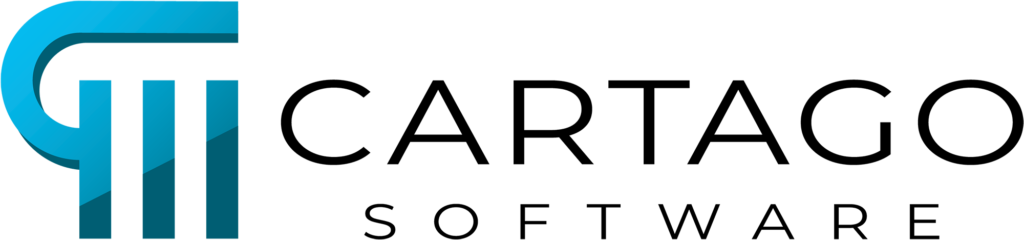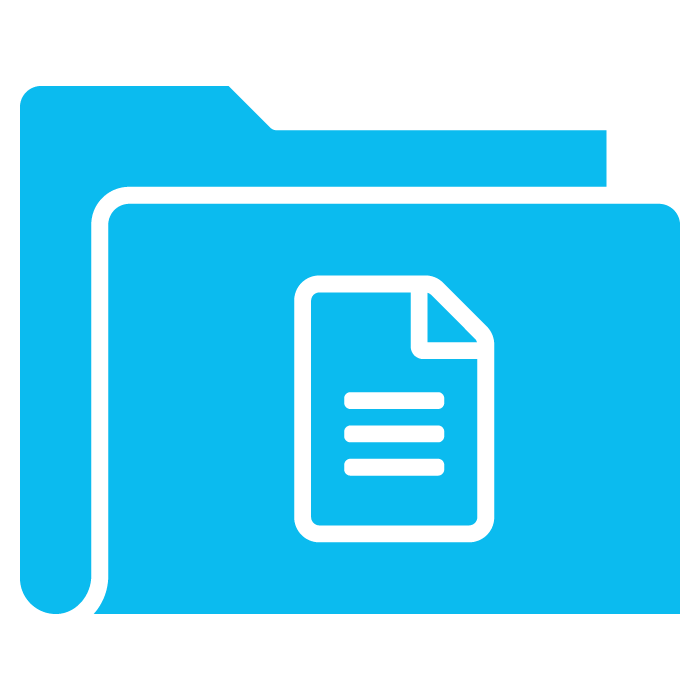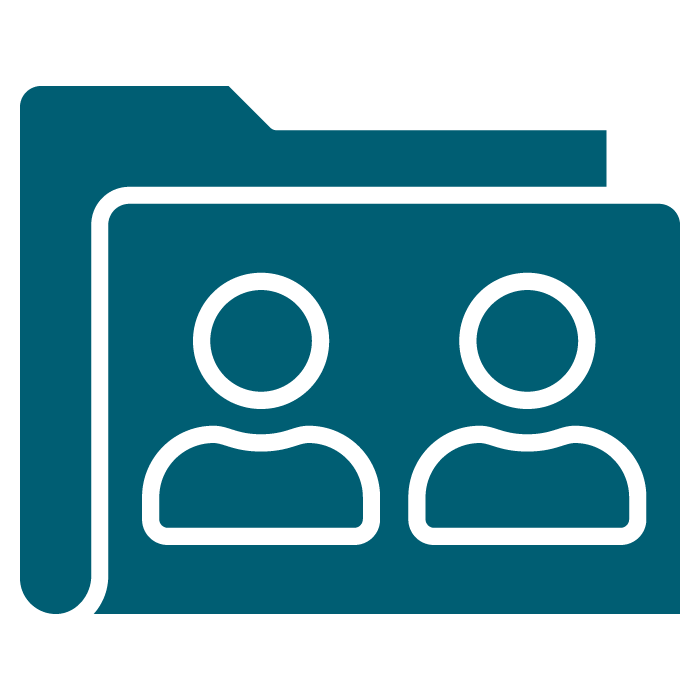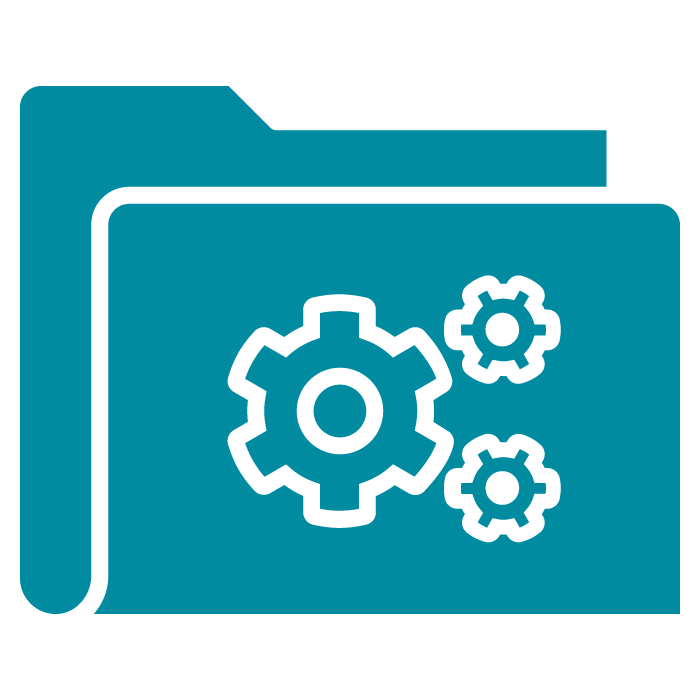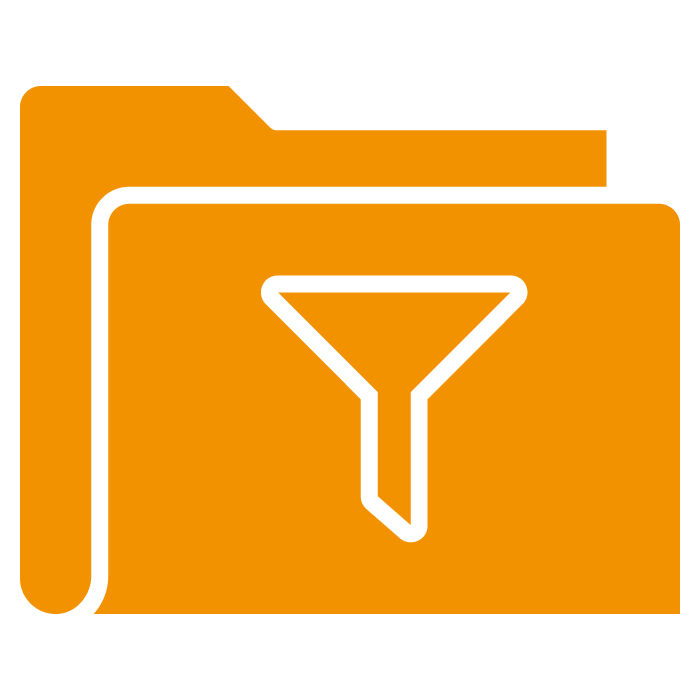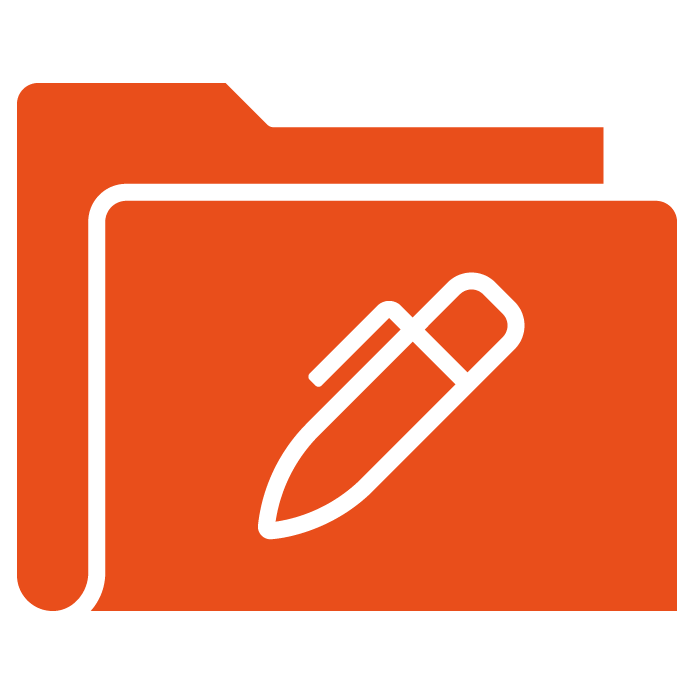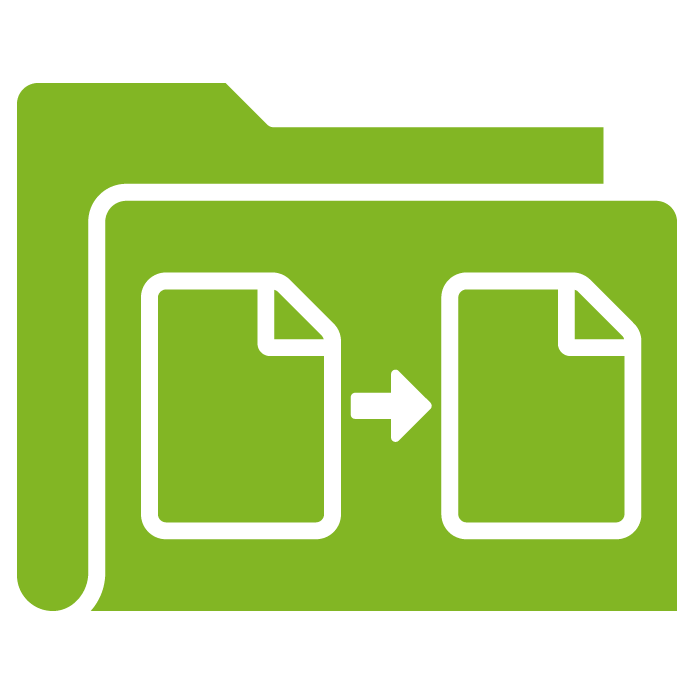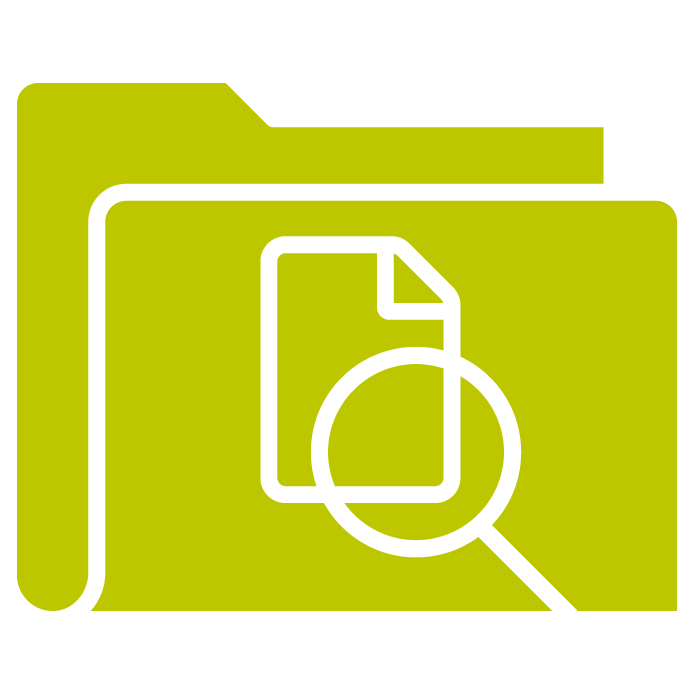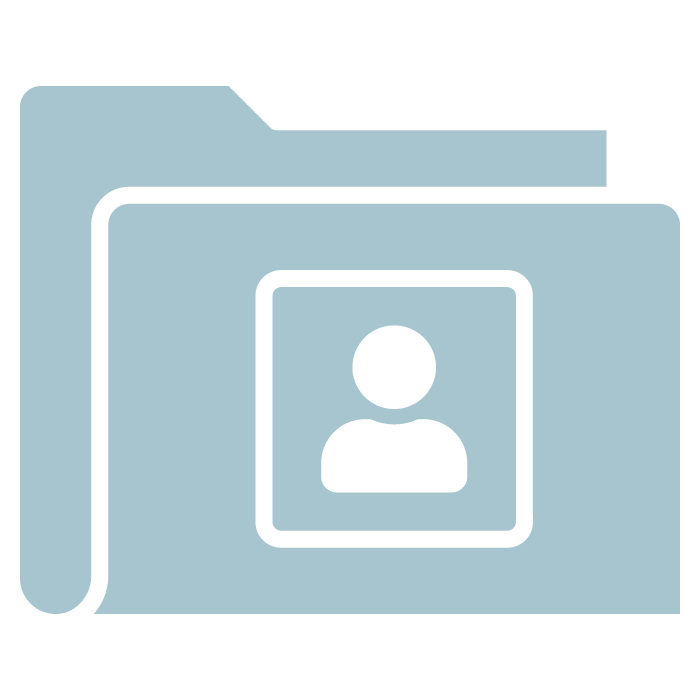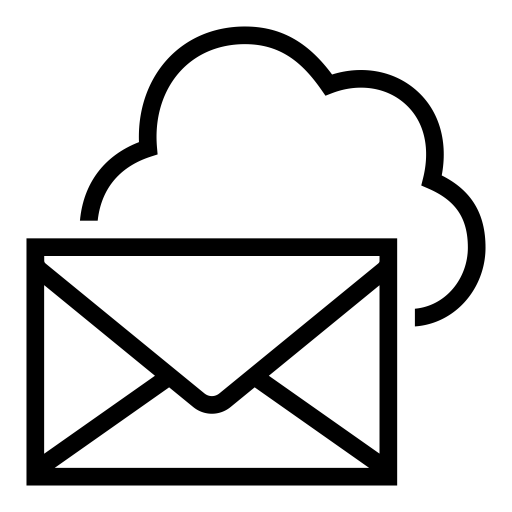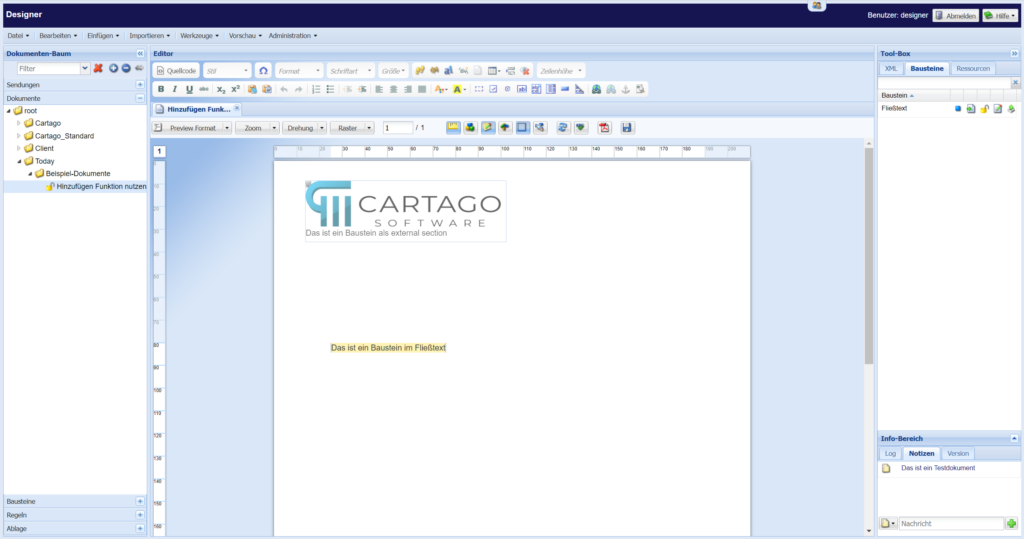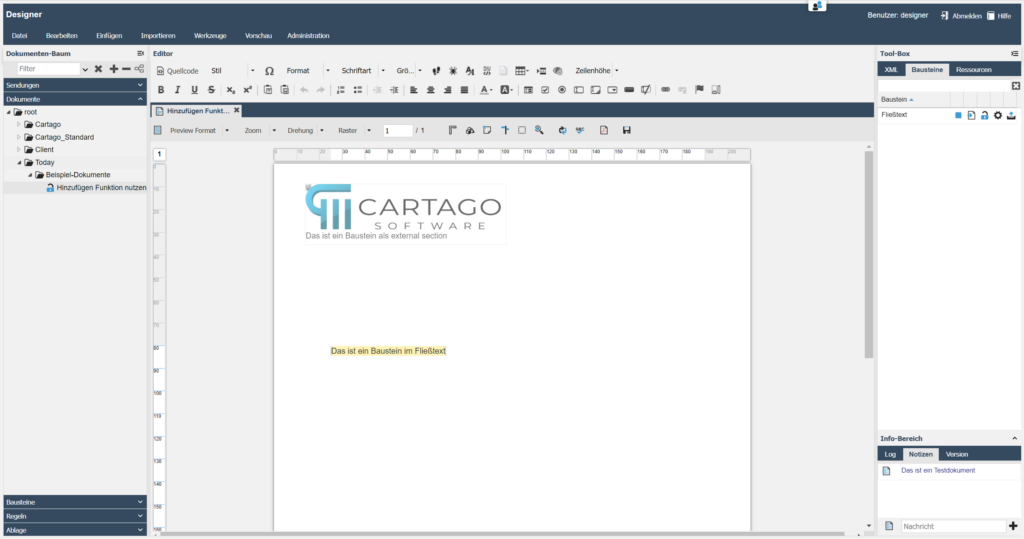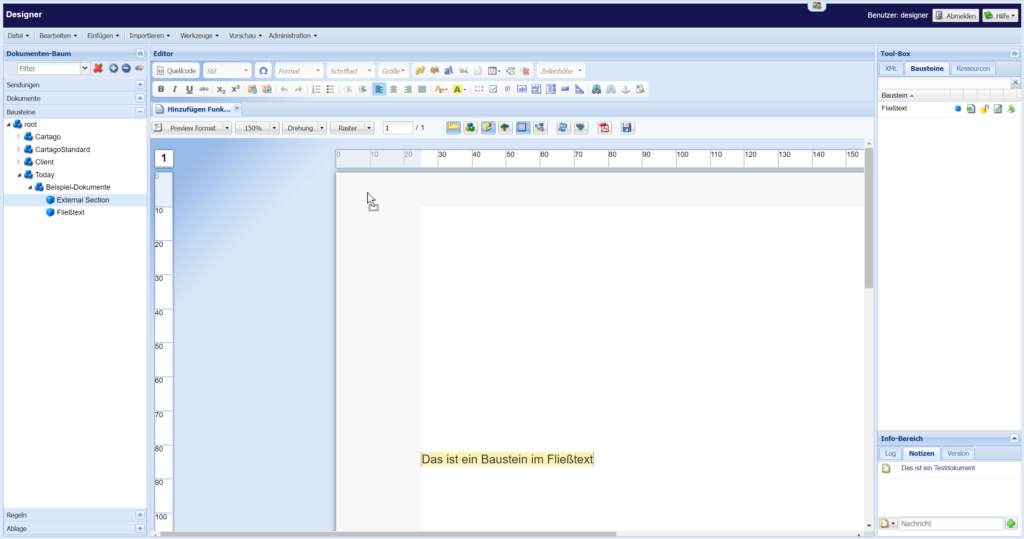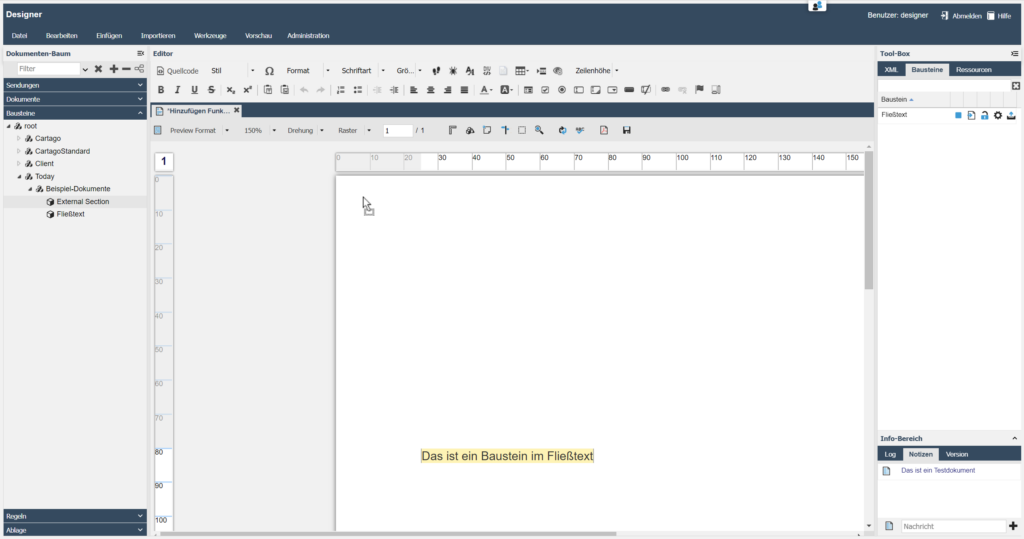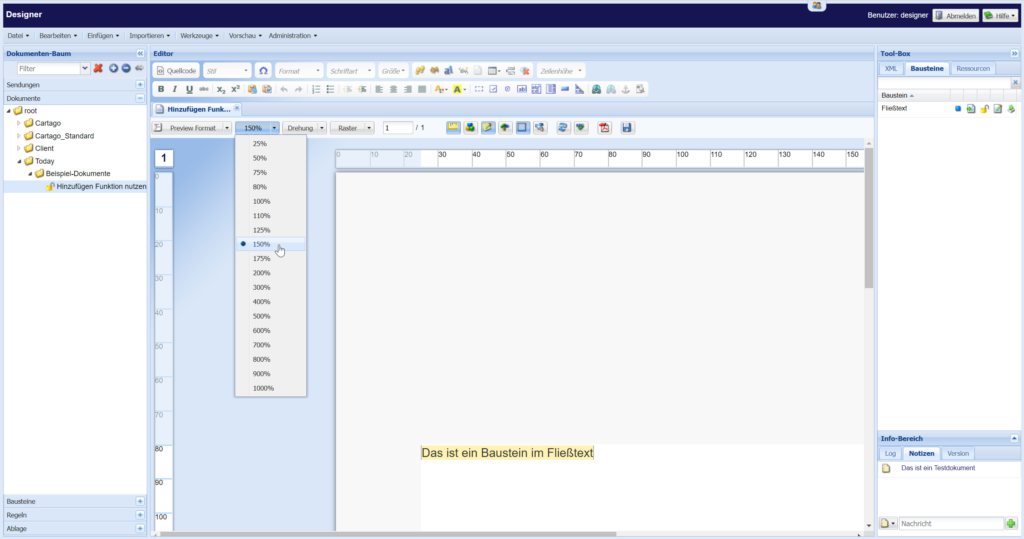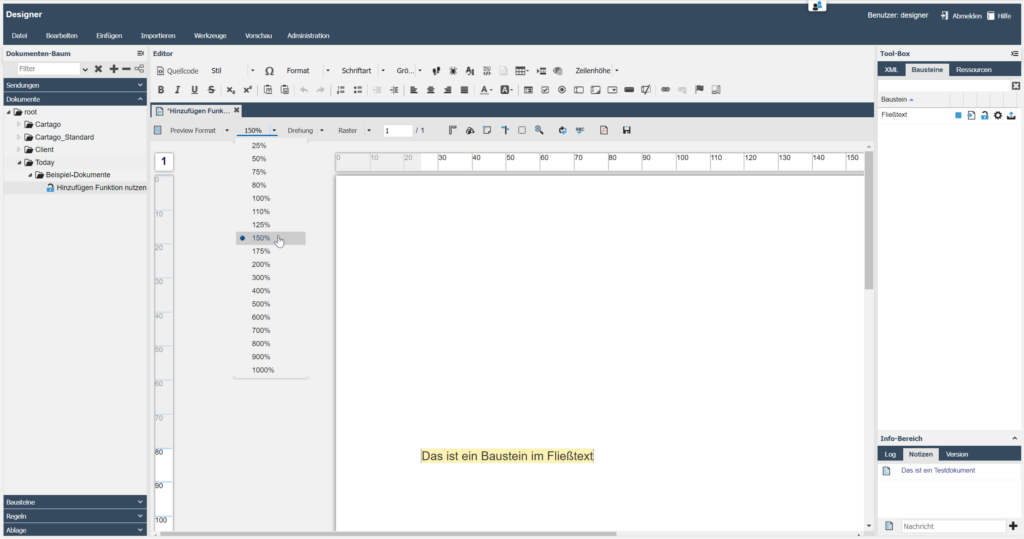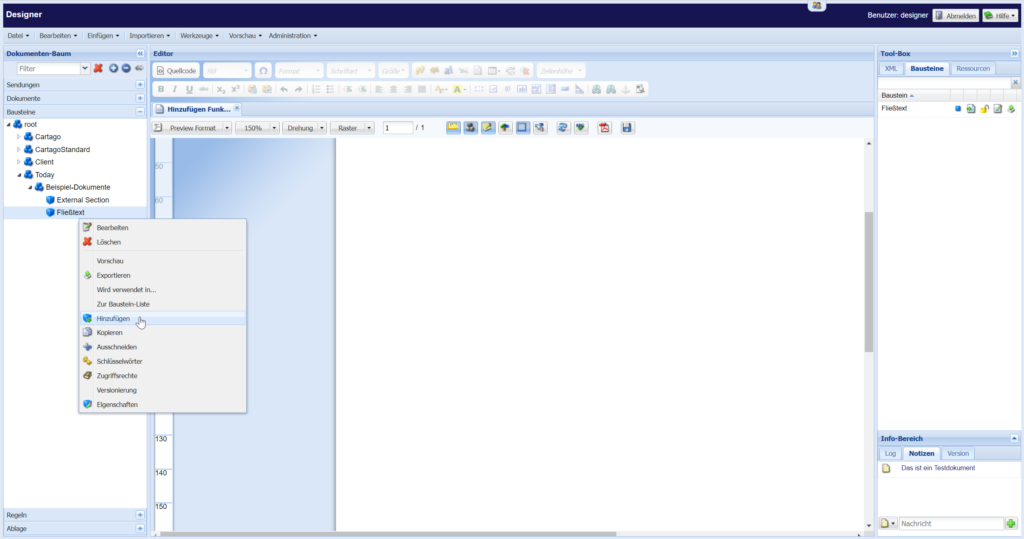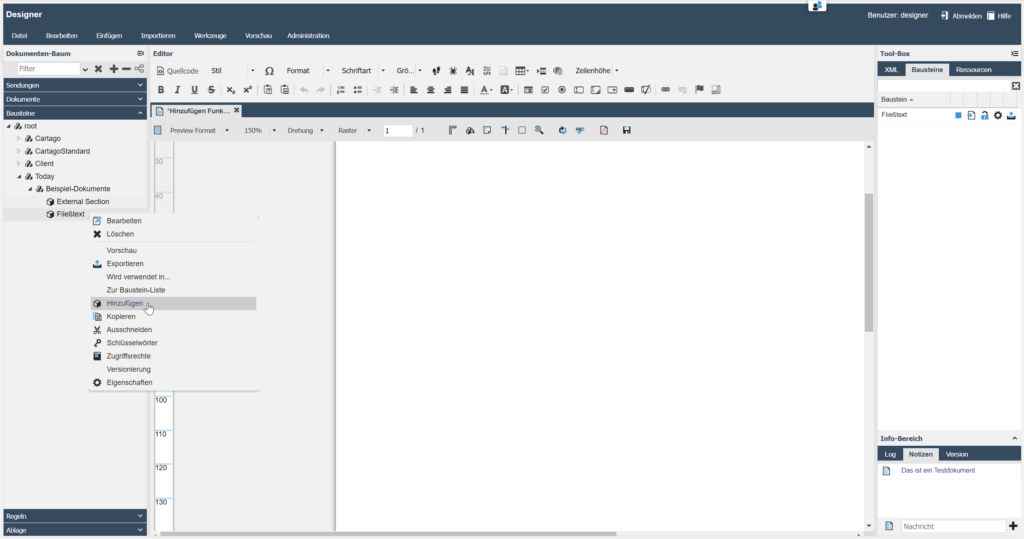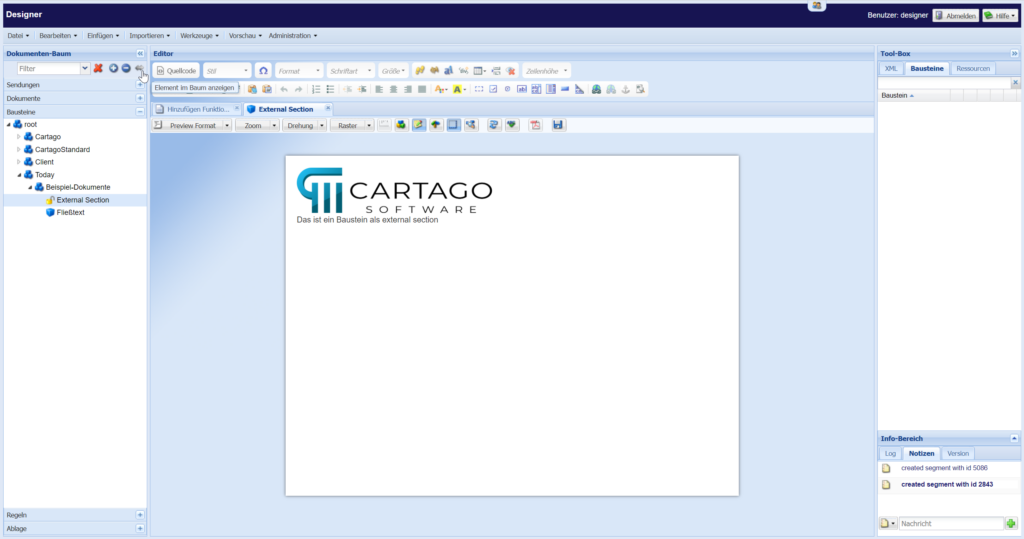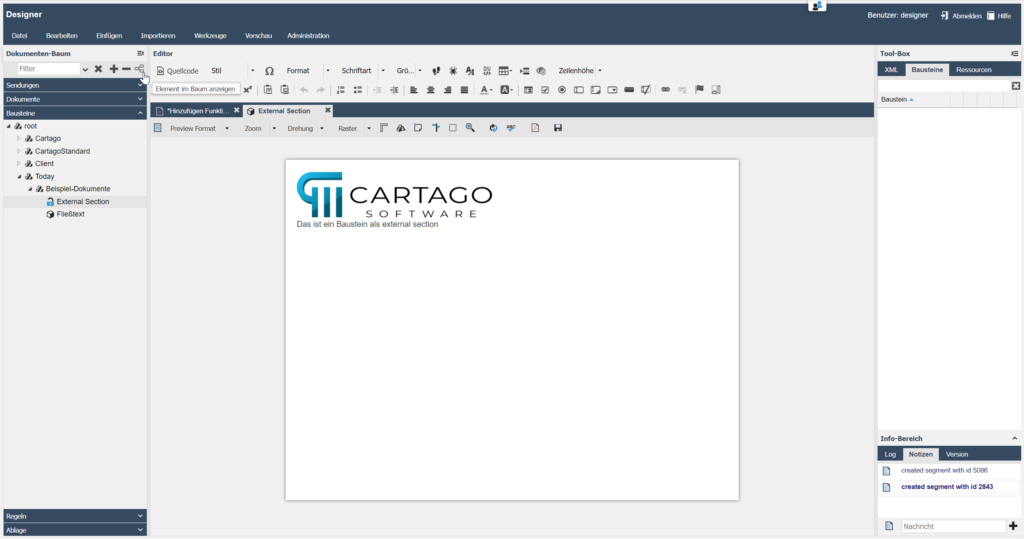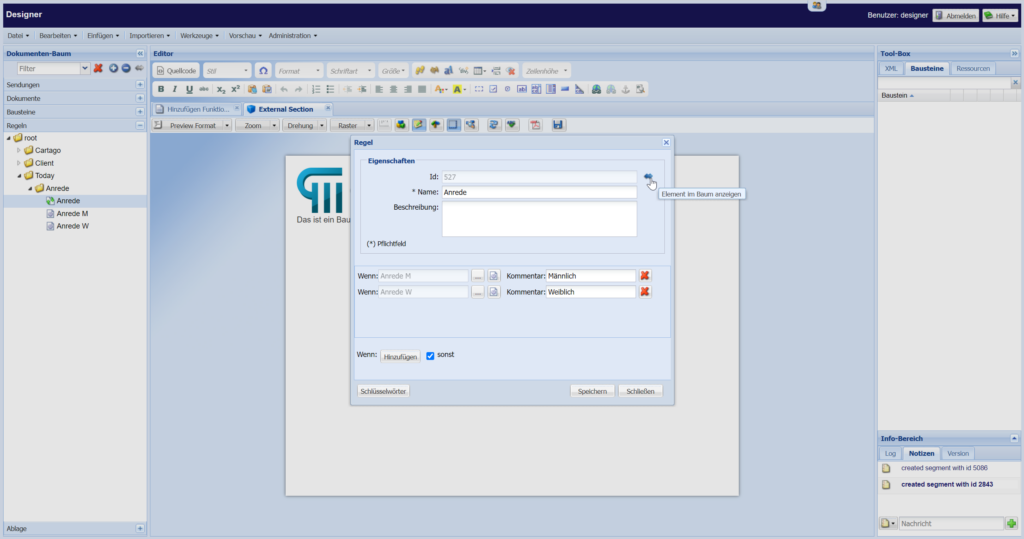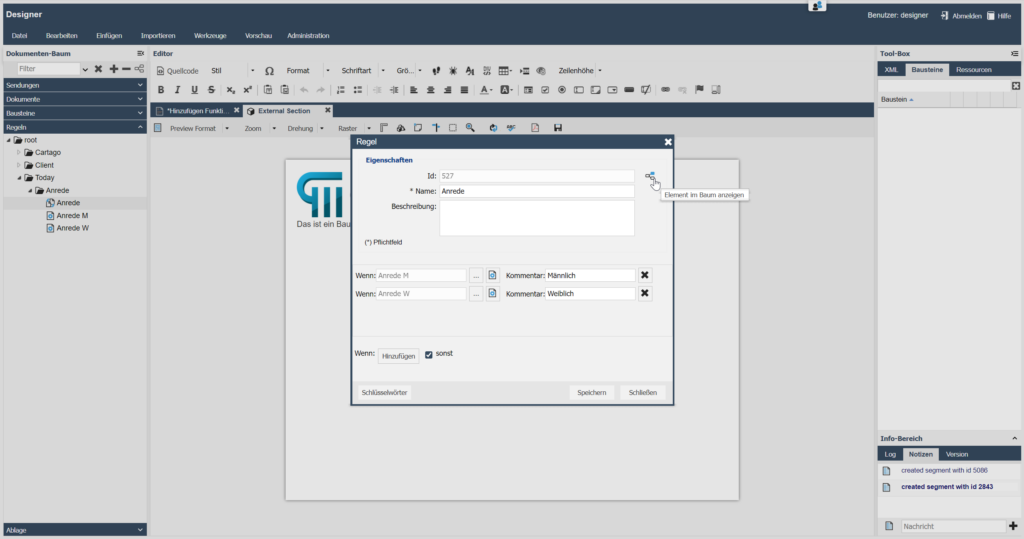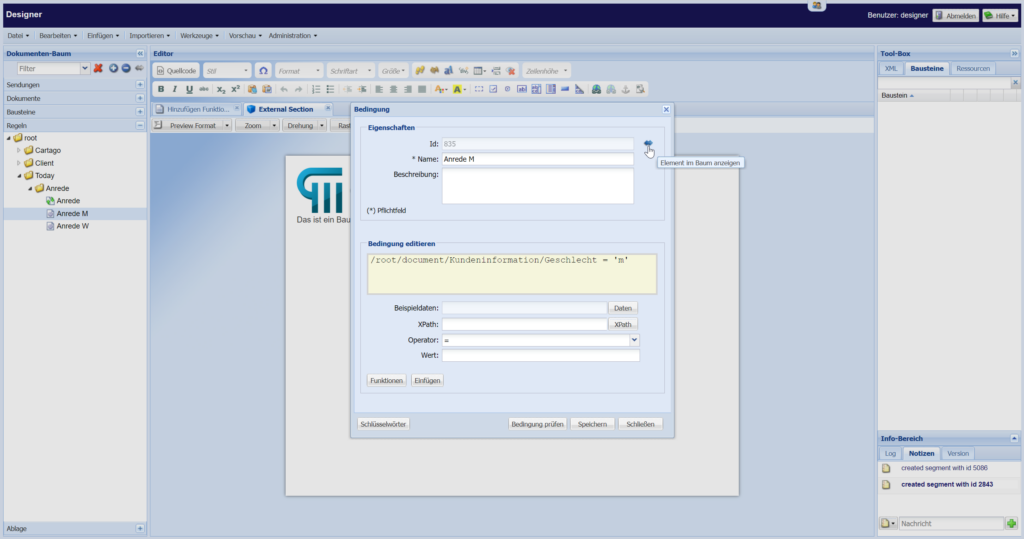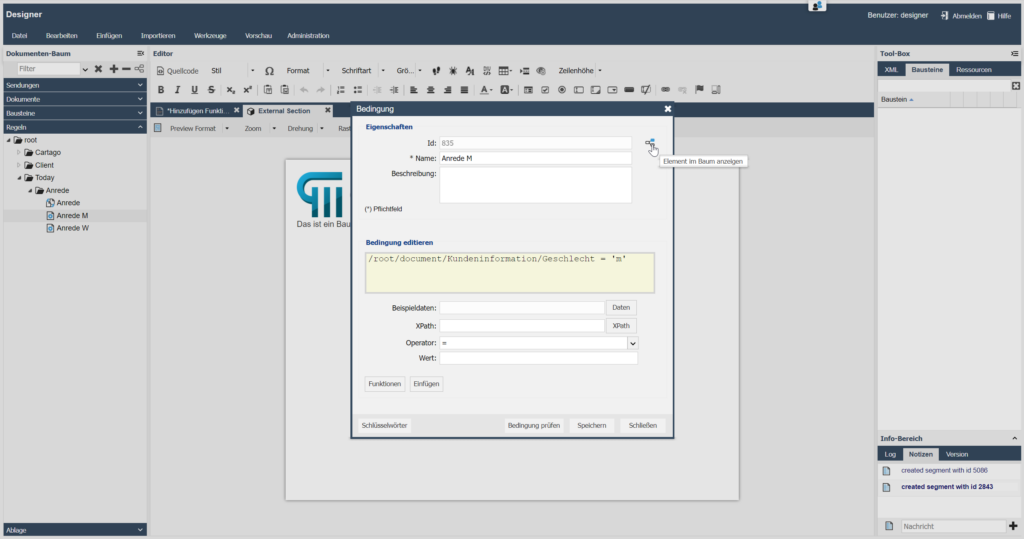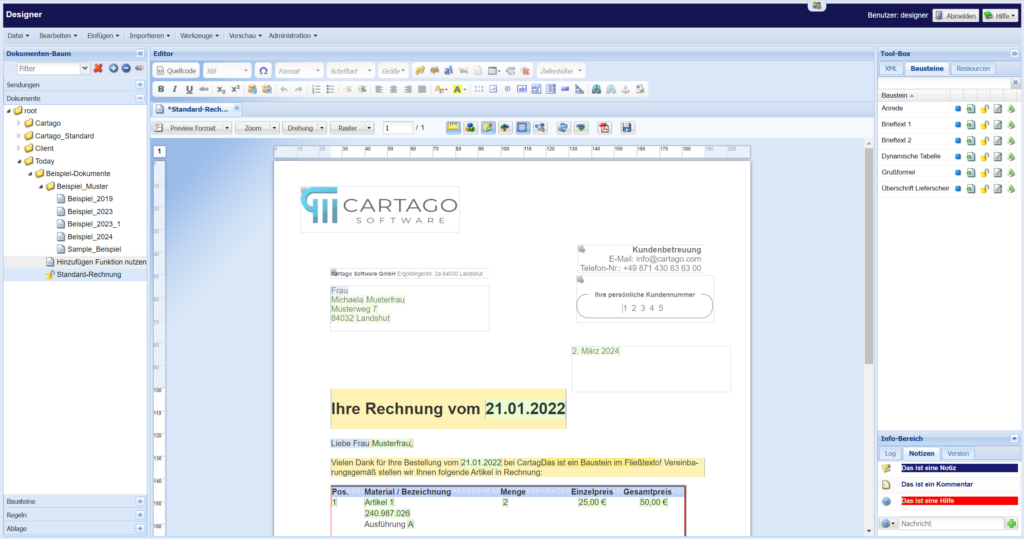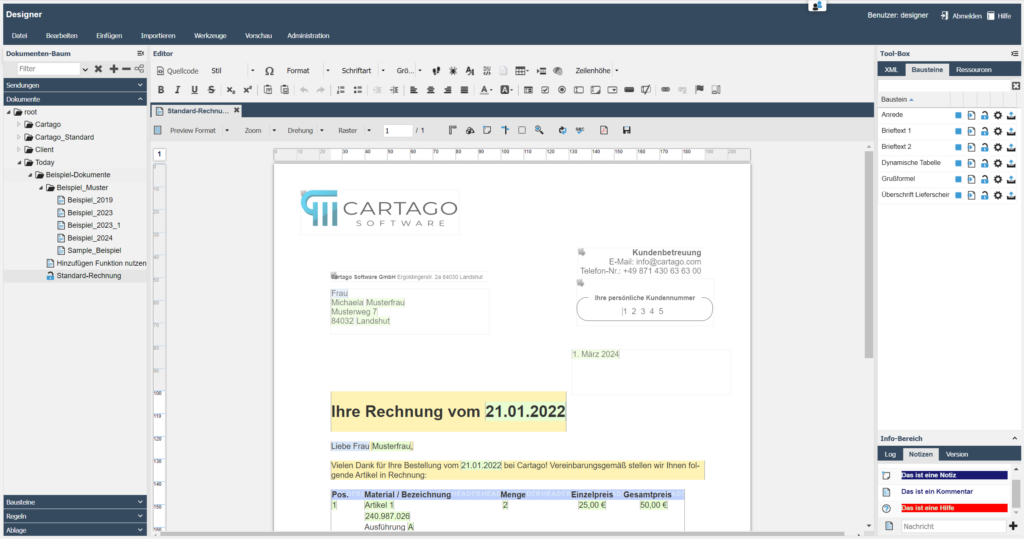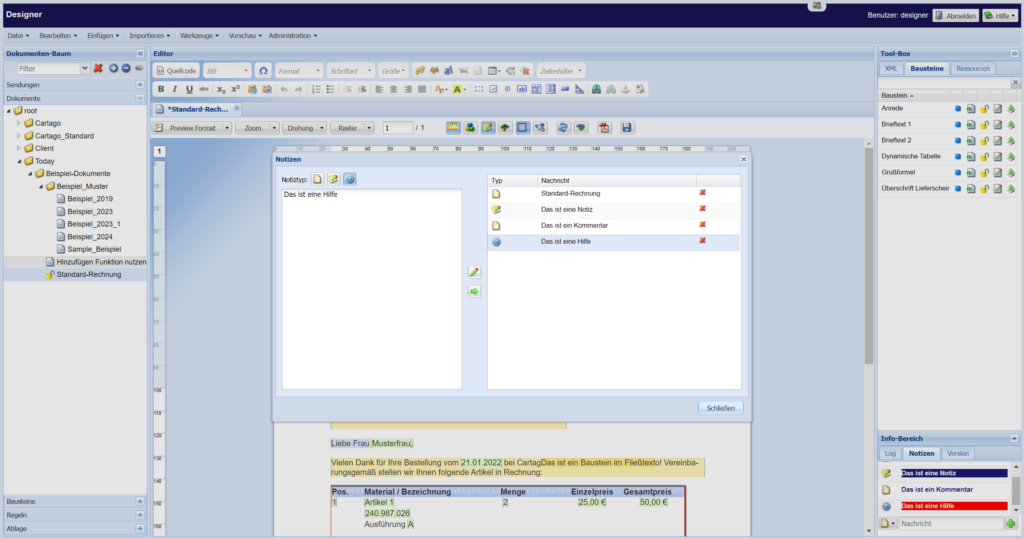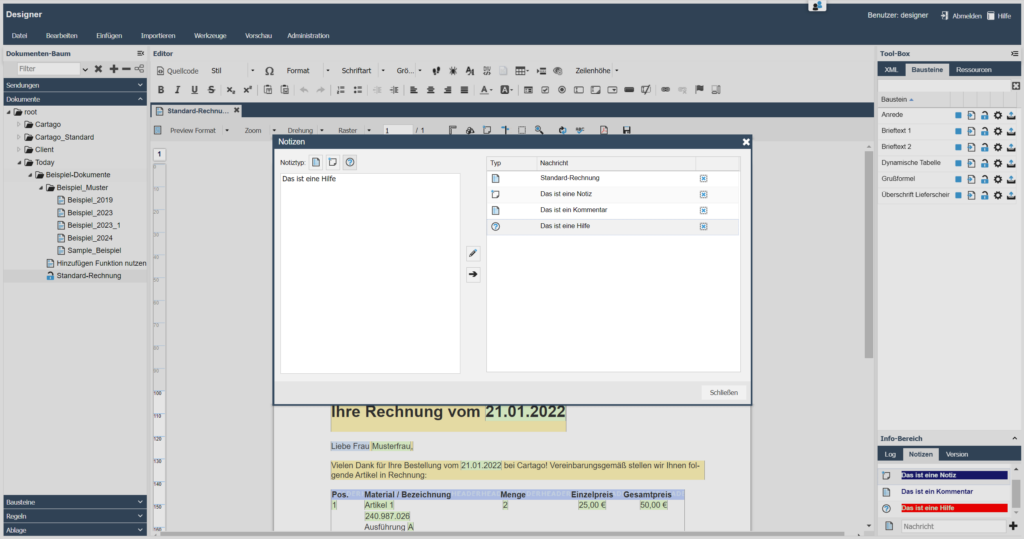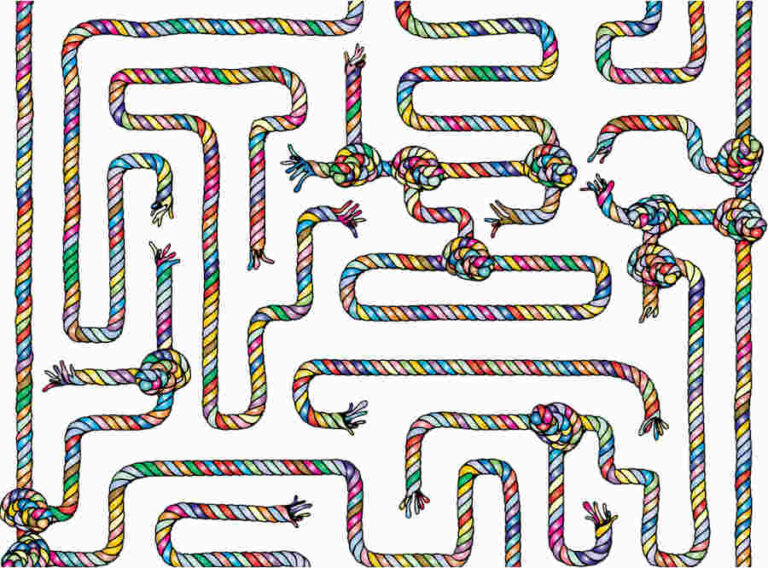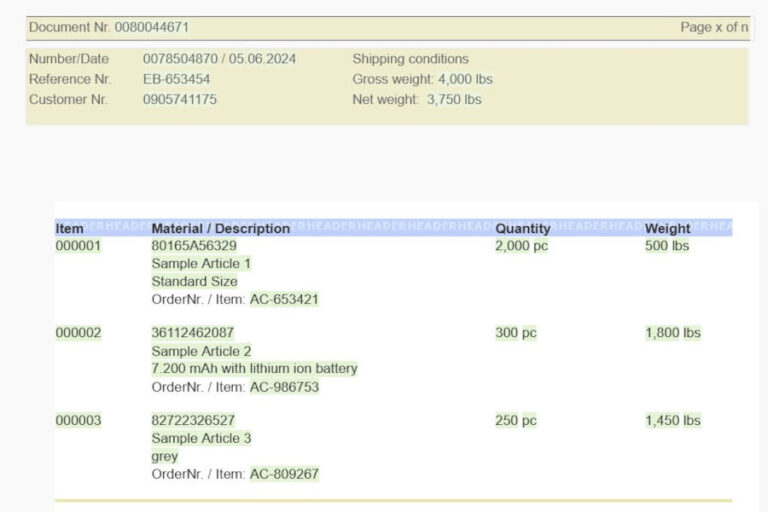3 x 3 Tipps, um den Designer effizient zu nutzen
Der Cartago®Live Designer ist das Herzstück des Dokumentenmanagements via Cartago®Live und zugleich die zentrale Vorlagenverwaltung im Unternehmen.
Durch fixe und variable Inhalte in den Vorlagen können die einzelnen Fachbereiche selbst ganz einfach und stets CI-konforme Vorlagen gestalten. Schnell und fehlerfrei.
Vorlagen für Geschäftsprozesse CI-konform zu gestalten, war noch nie so einfach! Damit ist unser Designer ein mächtiges Tool, doch wie nutzen Sie ihn effizient?
Hier sind einige Tipps, die Ihnen helfen werden, das Beste aus Ihren Dokumentenvorlagen herauszuholen.
Tipp 1: Wie Sie Bausteine exakt platzieren
In unserem Designer bieten wir zwei praktische Wege an, um Bausteine in Ihre Dokumente einzufügen: als „External Section“ und direkt im Fließtext.
Aber was bedeutet das eigentlich und wie funktioniert es?
a) External Section – Frei innerhalb des Seitenrandes platzieren
Stellen Sie sich vor, Sie möchten einen Baustein, wie z.B. ein Textfeld oder Bild, genau dort auf Ihrer Seite platzieren, wo es am besten passt, ohne sich um den Fließtext zu kümmern.
Hier kommt die „External Section“ ins Spiel. Mit dieser Funktion wird der Baustein per Drag-and-Drop innerhalb des Seitenrandes eingefügt:
Wir empfehlen, die Zoom-Funktion unseres Designers zu nutzen. So stellen Sie sicher, dass Ihr Baustein perfekt innerhalb des Seitenrands platziert wird.
b) Baustein im Fließtext – Präzise und kontrolliert
Manchmal möchten Sie einen Baustein direkt in Ihren laufenden Fließtext einfügen.
Obwohl auch hier das Drag-and-Drop-Prinzip funktioniert, empfehlen wir, stattdessen den Rechtsklick auf den gewünschten Baustein zu verwenden und ihn über den „Hinzufügen“-Button zu platzieren.
Warum? Diese Methode gibt Ihnen mehr Kontrolle und stellt sicher, dass der Baustein genau dort landet, wo Sie ihn brauchen – ohne die Gefahr, ihn versehentlich als „External Section“ außerhalb Ihres gewünschten Textbereichs einzufügen.
Warum ist das wichtig?
Durch die Verwendung dieser Funktionen vermeiden Sie Fehler, die durch ungenaue Platzierung entstehen könnten und sorgen für ein professionelles Layout Ihrer Dokumente.
Tipp 2: Wie Sie mit dem Element-im-Baum-Feature alles schneller finden
In der täglichen Arbeit mit Dokumentenvorlagen und -elementen kann es leicht unübersichtlich werden. Besonders, wenn Sie mit einer Vielzahl von Dokumenten, Bausteinen, Regeln oder Bedingungen arbeiten, ist es wichtig, schnell das Gewünschte zu finden.
Hier kommt ein kleines, aber wirkungsvolles Werkzeug ins Spiel: das Element-im-Baum-Feature
Dieser Tipp zeigt Ihnen, wie Sie Zeit sparen und Ihre Effizienz steigern können.
So nutzen Sie die Element im Baum -Funktion*
Wenn Sie gerade ein Dokument oder einen Baustein geöffnet haben und schnell zu diesem Element im Strukturbaum Ihres Dokumentenmanagementsystems springen möchten, bietet der Doppelpfeil-Symbol bzw. der Navigationsbaum-Symbol ist eine direkte Verknüpfung.
Ein Klick auf dieses Symbol neben dem geöffneten Element und voilà – das System führt Sie direkt zu der Stelle im Baum, wo das Element zu finden ist.
So sparen Sie Zeit und das lange Suchen entfällt.
Aktivieren und Deaktivieren des Features
Um die Funktion zu aktivieren, klicken Sie einfach auf den Doppelpfeil bzw. das Navigationsbaum-Symbol neben dem geöffneten Element. Sollten Sie die direkte Verknüpfung nicht mehr benötigen, lässt sich die Funktion durch erneutes Anklicken des Buttons einfach deaktivieren.
Auch für Regeln und Bedingungen
Dieser schnelle Zugriff über den Doppelpfeil/Navigationsbaum steht Ihnen auch für Regeln, Bedingungen und ähnliche Elemente in Ihrem Dokumentenmanagement zur Verfügung. Egal, an welcher Stelle Sie gerade arbeiten, ein Klick genügt, und Sie springen direkt zum gewünschten Punkt im Baum.
Warum ist das wichtig?
Dieses Feature ist ein echter Zeitretter, besonders in komplexen Dokumentenstrukturen. Es hilft Ihnen, den Überblick zu behalten, verbessert die Navigation und macht die Arbeit im Dokumentenmanagementsystem wesentlich effizienter.
Probieren Sie es aus und erleben Sie selbst, wie viel schneller Sie mit dem Doppelpfeil-Feature Ihre Ziele erreichen können.
Tipp 3: Wie Sie mit der Notizfunktion effizienter kommunizieren
Wenn Sie im Team an einem Dokument arbeiten, ist eine klare Kommunikation entscheidend. Genau hierfür ist die Notizfunktion im Infobereich unseres Designers gedacht – eine praktische Funktion, die sich im unteren rechten Rand des Bildschirms befindet.
Sie erleichtert die Zusammenarbeit, weil die Notizfunktion wichtige Informationen direkt im Arbeitskontext bereithält.
Lassen Sie uns sehen, wie Sie diese Funktion optimal nutzen können.
Maximaler Überblick durch Farben
In den neuesten Versionen unseres Designers haben Sie die Möglichkeit, die Farben für die verschiedenen Notiz-Typen individuell zu konfigurieren. Dies ermöglicht eine noch schnellere visuelle Unterscheidung und hilft dabei, den Überblick zu behalten.
Ob eine Erinnerung für die Urlaubsvertretung, ein Hilferuf an einen Kollegen oder eine Kommentarfunktion, um Feedback zu geben – die passende Farbgebung macht es leicht, sofort zu erkennen, worum es geht.
Bearbeitung und Verwaltung von Notizen
Möchten Sie eine bestehende Notiz bearbeiten oder nicht mehr benötigte Einträge löschen? Kein Problem! Ein Doppelklick auf die jeweilige Notiz öffnet einen größeren Dialog, in dem Sie Ihre Einträge bearbeiten oder entfernen können. So bleibt Ihre Kommunikation stets aktuell und relevant.
Warum Sie die Notizfunktion nutzen sollten
Die Notizfunktion im Designer ist mehr als nur ein einfaches Werkzeug zur Texterfassung. Sie ist eine zentrale Schnittstelle für Kommunikation und Information innerhalb Ihrer Projekte. Durch den gezielten Einsatz dieser Funktion können Sie die Zusammenarbeit im Team verbessern, Missverständnisse vermeiden und sicherstellen, dass jederzeit klar ist, wer, was und bis wann zu tun hat.
Das Dokumentenmanagement mag auf den ersten Blick komplex erscheinen, aber mit diesen Tipps sollte es Ihnen leichter fallen, Ihre Dokumente effizient und wirkungsvoll zu gestalten.
Probieren Sie es aus und sehen Sie selbst, wie ein gutes Vorlagen-Design mit dem Designer von Cartago Ihre Arbeit erleichtern kann!
Wenn Sie Fragen zu diesen Themen haben oder mehr Informationen wünschen, rufen Sie uns unter +49 871 430 63 63 00 an oder schreiben eine Mail an info@cartago.com.